三星app怎么装在sd卡
是关于如何在三星手机上将应用程序安装到SD卡的详细步骤指南:
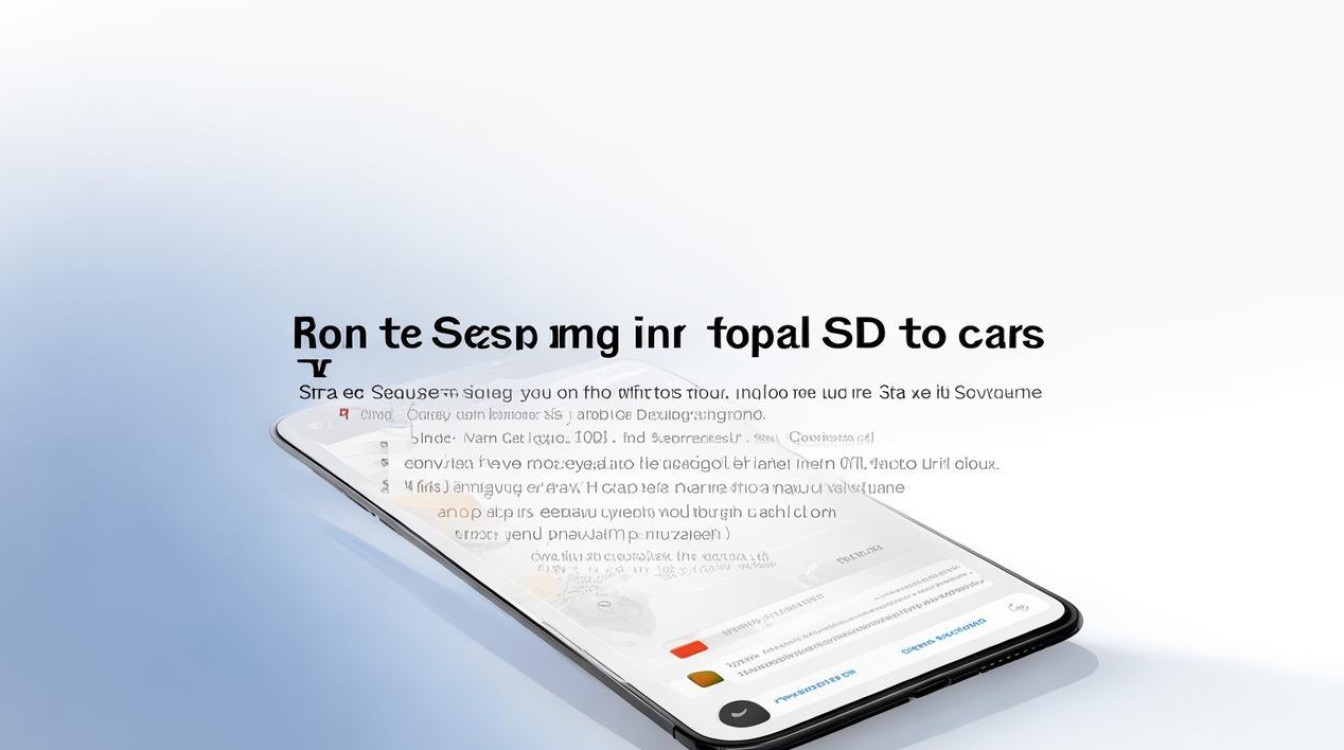
前期准备与条件确认
- 插入并格式化SD卡:确保设备已正确插入Micro SD卡,且容量充足,建议提前通过电脑或手机自带的“我的文件”工具对其进行格式化(通常选择FAT32/exFAT格式),以避免兼容性问题,部分机型可能需要先将SD卡设置为“内部存储”,路径为:
设置 > 存储 > 选择SD卡 > 更改设置 → 设为内部存储,此操作可使系统识别该卡为扩展存储空间。 - 检查系统版本与权限限制:不同安卓版本对应用迁移的支持程度不同,Android 2.3及更早系统完全支持移动已安装的应用;而Android 4.2/4.3及以上版本则需依赖厂商优化,若在应用详情页未找到“移动至SD卡”选项,则说明当前系统或开发者禁止此操作,系统预装软件大多无法转移。
- 了解应用特性:并非所有第三方应用都允许安装在外部存储中,这取决于开发者是否在清单文件中声明了对外部存储的支持,普通工具类、社交类应用较易迁移,但涉及频繁读写数据的高性能需求应用(如大型游戏)可能受限。
具体操作流程
| 步骤序号 | 操作描述 | 注意事项 |
|---|---|---|
| 1 | 打开手机【设定】,向下滑动找到并点击进入【应用程序】区域。 | 确保网络连接稳定,防止中途中断导致数据丢失。 |
| 2 | 在应用程序列表中选择目标应用,点击进入其详细信息页面。 | 可批量选中多个应用统一处理,提高效率。 |
| 3 | 依次点击【储存】→【更改】按钮,触发存储位置修改界面。 | 若灰色不可选,表明该应用不支持迁移至SD卡。 |
| 4 | 从弹出的选项中选择【SD卡】作为新的安装位置。 | 首次移动时,原内置存储中的用户数据仍保留于设备内。 |
| 5 | 根据提示确认变更操作,等待系统自动完成文件迁移过程。 | 期间请勿强制关机或重启设备。 |
| 6 | 返回主屏幕重新打开应用测试功能是否正常,同时可通过【设定→存储】验证占用空间变化。 | 异常时尝试清除缓存或重新安装。 |
常见问题排查与解决方案
- 找不到“移动至SD卡”入口怎么办?:这可能是由于以下原因导致:① SD卡未被激活为可扩展存储;② 应用本身不支持外置存储;③ 系统版本过高限制了该功能,此时应优先检查SD卡状态,并尝试更换其他兼容的应用测试。
- 提示内存卡密码错误如何处理?:首先确认读卡器接触良好,若反复失败可选择格式化SD卡(注意备份重要数据),仍无法解决则考虑更换新卡。
- 迁移后应用崩溃或加载缓慢:这类问题多由低速写入速度引起,推荐使用Class 10及以上高速UHS-I标准SD卡提升稳定性,定期整理碎片有助于优化读写效率。
补充技巧与优化建议
- 默认安装路径预设:对于新增下载的任务,可在浏览器或其他市场的高级设置里指定默认保存路径为SD卡,减少后续手动调整的频率。
- 多媒体文件同步管理:除了应用程序外,照片、视频等媒体也可以通过【我的文件→菜单键→移动至extsdcard】实现自动化归类存储。
- 相机拍摄即时转存:进入相机应用的设置界面,将存储器选项切换至内存卡,从此新拍内容直接存入SD卡,节省机身空间。
FAQs
Q1:为什么有些应用明明支持却依然无法转移到SD卡?
A:即使开发者允许理论上的支持,实际能否成功还取决于设备的硬件架构和系统策略,某些需要快速响应的核心组件必须留在内置存储器中以保证运行效率,此时即使有按钮也会显示失败,遇到这种情况,建议优先保留常用应用在内存,非活跃程序再尝试迁移。
Q2:将应用全部移到SD卡会不会影响手机性能?
A:会有一定影响,特别是当使用的低端低速存储卡时,启动时间和加载速度会明显变慢,对于高频使用的应用(如微信、支付宝),最好保持在内置存储中;而对于偶尔使用的备用软件,则可以放心迁移到SD卡以释放空间。
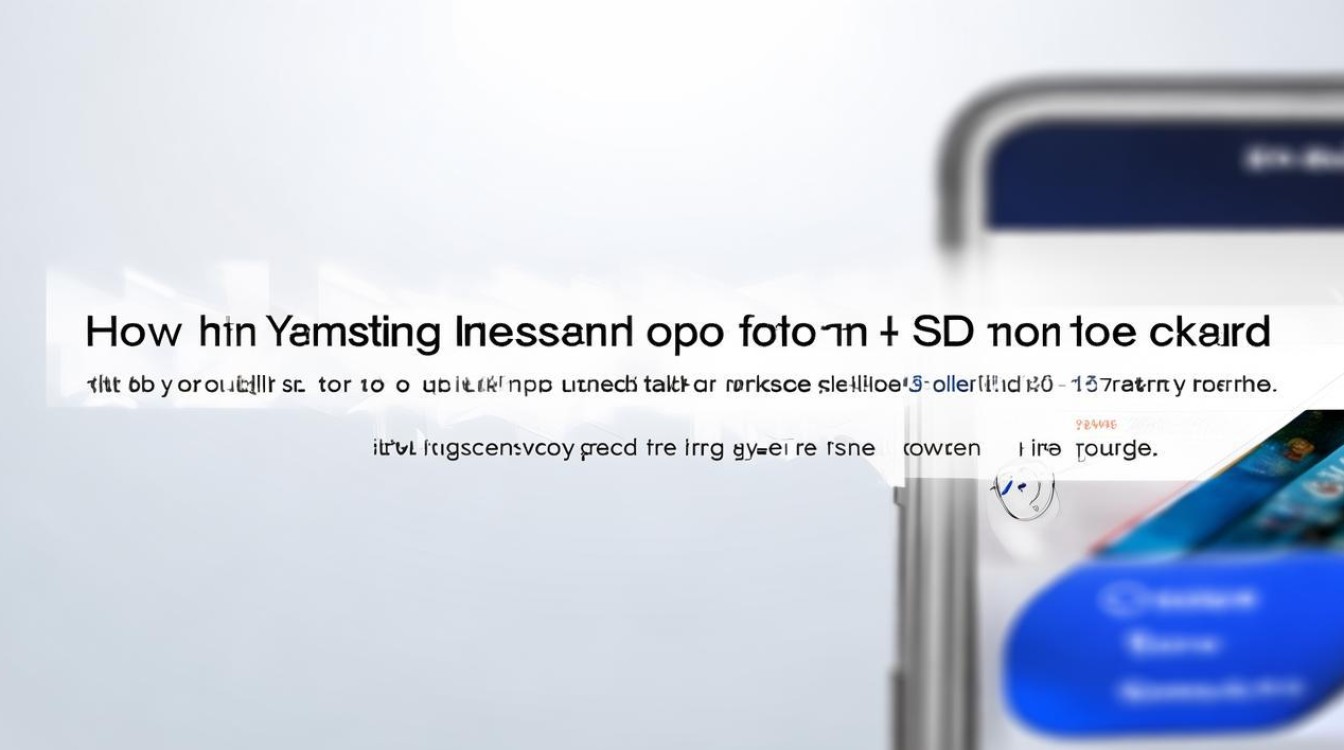
通过合理规划存储空间,可以有效平衡性能与容量需求,让三星手机
版权声明:本文由环云手机汇 - 聚焦全球新机与行业动态!发布,如需转载请注明出处。



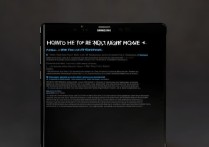
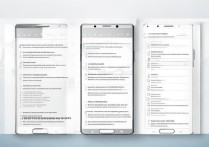
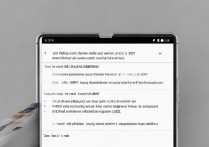






 冀ICP备2021017634号-5
冀ICP备2021017634号-5
 冀公网安备13062802000102号
冀公网安备13062802000102号